Поскольку электронные таблицы используются, в основном, для обработки сравнительно больших объемов данных (меньшие, просто, можно обработать и в уме, или с карандашом и бумагой), то периодическое появление различного рода ошибок в этом процессе неизбежно. Для их локализации, визуализации и исправления в Microsoft Excel предусмотрено несколько специальных возможностей, а также способов и приемов их выполнения.
Автоисправление формулы – встроенное в Excel средство исправления ошибок в формулах. Если в формуле обнаружена ошибка и Excel предполагает, что может ее исправить, то выдается соответствующее сообщение с предложением исправить формулу. Это предложение можно как принять, так и отвергнуть. Например, если при вводе формулы =(A1+A2)/2 допущена ошибка и в конце формулы введена лишняя закрывающаяся скобка, то Excel предложит ее убрать.
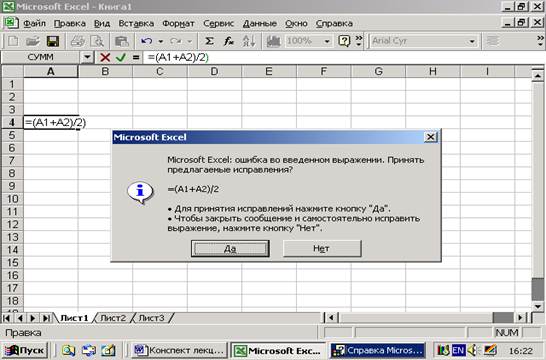
Но так просто «справиться» с ошибкой удается не всегда.
Типы ошибок. Если Excel не может выполнить обработку формулы, то вместо результата он генерирует сообщение об ошибке и записывает его в активную ячейку в виде одной из восьми предопределенных констант. Все сообщения об ошибках всегда начинается со знака «#». В Excel имеются следующие типы обнаруживаемых ошибок:
1. ##### – числовой результат формулы по ширине не помещается в ячейке,
2. #ЗНАЧ! – недопустимый тип параметра или операнда,
3. #ДЕЛ/0! – деление на нуль,
4. #ИМЯ? – недопустимое имя,
5. #Н/Д – недопустимые данные,
6. #ССЫЛКА! – недопустимый адрес ячейки,
7. #ЧИСЛО! – недопустимые числовые данные,
8. #ПУСТО! – ошибочная ссылка на ячейку или диапазон.
Более развернутую информацию о причине возникновения каждой конкретной ошибки на основании ее типа можно получить из справочной системы Excel.
Зависимости ячеек. В Excel существует возможность проследить зависимости между ячейками посредством их наглядного представления с помощью стрелок. Это полезно как для выявления ошибок, так и для эффективной работы с данными.
Если активная ячейка содержит формулу, то можно посмотреть, данные каких ячеек используются для ее вычисления. Ячейки, данные которых влияют на содержимое активной ячейки, называются влияющими. А ячейка с формулой, данные которой зависят от других ячеек, называется зависимой. Если изменить данные во влияющей ячейке, то результат вычисления по формуле в зависимой ячейке также изменится.
Отображать (или убирать) стрелки между влияющими и зависимыми ячейками можно с помощью выпадающего меню, которое раскрывается по команде Зависимости из основного меню Сервис или с помощью кнопок на панели инструментов Зависимости. Эта панель активизируется также с помощью команды Панель зависимостей из выпадающего меню команды Зависимости. Но, прежде чем отображать связи между ячейками, необходимо чтобы переключатель Объекты на вкладке Вид диалогового окна Параметры был установлен в положение Отображать или Толькоочертания. Окно диалога Параметры раскрывается по одноименной команде из основного меню Сервис.
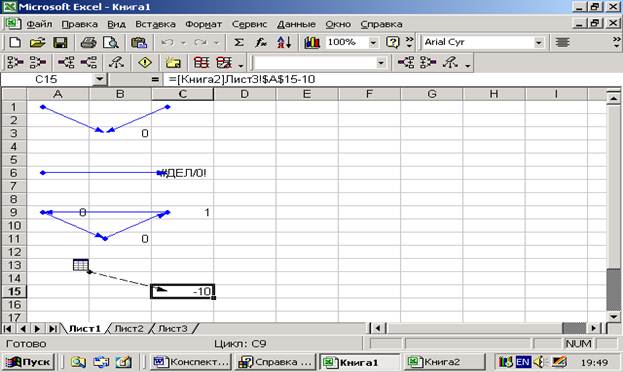
Связи между ячейками на экране отображаются стрелками синего цвета. Стрелки красного цвета соединяют ячейку, содержащую ошибку, с возможной ее причиной. Для выявления такой связи необходимо:
1. щелкнуть по ячейке с ошибкой для ее активизации
2. нажать кнопку Источникошибки  на панели инструментов Зависимости.
на панели инструментов Зависимости.
Связи ячейки с внешними данными обозначаются с помощью прерывистой черной линии, а сами объекты отображаются в виде маленьких таблиц. С помощью двойного щелчка по стрелке можно перемещаться вдоль пути, помеченного стрелками.
Циклические ссылки. Циклической ссылкой называется последовательность ссылок, при которой формула прямо или косвенно, ссылается сама на себя. Используя обычные вычисления, Excel, в большинстве случаев, не может правильно обработать формулы с циклическими ссылками. Однако, некоторые научные и инженерные расчеты требуют формул, в которых используются циклические ссылки.
Наиболее наглядно проследить циклические ссылки можно с помощью панели инструментов Циклическиессылки. При ее активизации стрелки слежения укажут на все ячейки, образующие цикл. Раскрывающийся список адресов, образующих циклические ссылки, на панели инструментов Циклическиессылки можно использовать для обхода всех ячеек в цикле, чтобы переопределить формулы или логику вычислений, и таким образом разорвать его. До тех пор, пока существует хотя бы одна циклическая ссылка, в строке состояния Microsoft Excel будет отображаться слово Цикл, с адресом ячейки, послужившей причиной его образования. Если слово Цикл отображается без ссылки, то данная циклическая ссылка содержится не на текущем рабочем листе.
 2014-02-12
2014-02-12 627
627








